- Como corrigir o problema de corte do Logitech G930
- Solução nº 1: atualize seu driver Logitech G930
- #2 Solução: Edite o Arquivo Device_Manifest
- Solução nº 3: ajuste suas configurações de áudio para corrigir o erro de corte
- Solução nº 4: desative o gerenciamento de energia do USB Root HUB
- Solução nº 5: tente outra porta para corrigir o erro de corte
- #6 Entre em contato com o Centro de Suporte e Serviço
Se você está procurando um fone de ouvido verdadeiramente sem fio? Leve o Logitech G930 para casa. Sim, o Logitech G930 é um dos melhores fones de ouvido para jogos do mercado, com som surround Dolby-Atmos 7.1 nítido. O som surround 7.1 é a principal razão pela qual é mais provável que os jogadores o prefiram.
No entanto, após a recente atualização do patch do Windows 10, muitos usuários estão enfrentando uma falha de software devido à qual o som que passa Logitech G930 continua cortando. No entanto, você certamente não é o único usuário que sofre com isso. Bem, corrigir esse problema não é uma tarefa desafiadora. Mas alguns usuários podem estar tendo complicações em retaliação a essa falha. Então, aqui estão algumas correções possíveis que você pode tentar corrigir o problema de corte do Logitech G930.

Como corrigir o problema de corte do Logitech G930
Temos cerca de 5 maneiras de corrigir esse problema de corte, então você precisa simplesmente seguir o processo de solução de problemas passo a passo na sequência exata. Além disso, não pule nenhum dos métodos mencionados abaixo até que você conserte seu Logitech G930 com sucesso.
Solução nº 1: atualize seu driver Logitech G930
Existe uma grande possibilidade de que esse problema ocorra devido a um driver Logitech G930 defeituoso/desatualizado ou incorreto instalado em seu PC. Portanto, você deve atualizar o driver e verificar se isso ajuda a corrigir o problema ou não. Enquanto isso, existem duas maneiras de atualizar o driver manualmente e automaticamente.
Você pode atualizar o driver manualmente no gerenciador de dispositivos ou visitando o site oficial da Logitech. Por outro lado, para atualizar automaticamente o driver, você precisa baixar ou adquirir um serviço de aprimoramento de driver de terceiros. Existem vários aplicativos disponíveis que detectam e atualizam automaticamente seus drivers.
Anúncios
Embora esta seja uma maneira perfeita de manter seus drivers sempre atualizados, não recomendamos o uso de um aplicativo de terceiros devido a questões de privacidade.
#2 Solução: Edite o Arquivo Device_Manifest
Às vezes, editar os arquivos de manifesto do dispositivo também ajuda a corrigir esses problemas. Portanto, você também pode tentar as etapas abaixo para editar os arquivos de manifesto do dispositivo.
- Em primeiro lugar, feche o Software de jogos da Logitech em seu computador Windows.
- No teclado, pressione o Tecla do Windows + E simultaneamente. Em seguida, cole este caminho e pressione a tecla Enter usando o teclado:
C:\Program Files\Logitech Gaming Software\Resources\G930\Manifest.
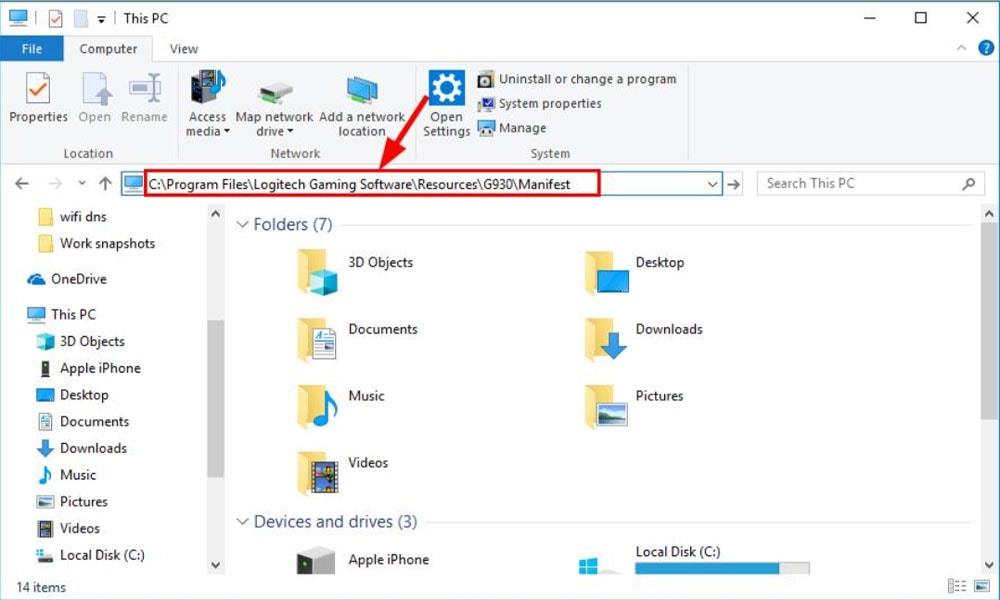
- Não se esqueça de fazer backup do Device_Manifest Arquivo.
- Para fazer backup, clique com o botão direito do mouse no arquivo de manifesto do dispositivo e abra com o Bloco de Notas.
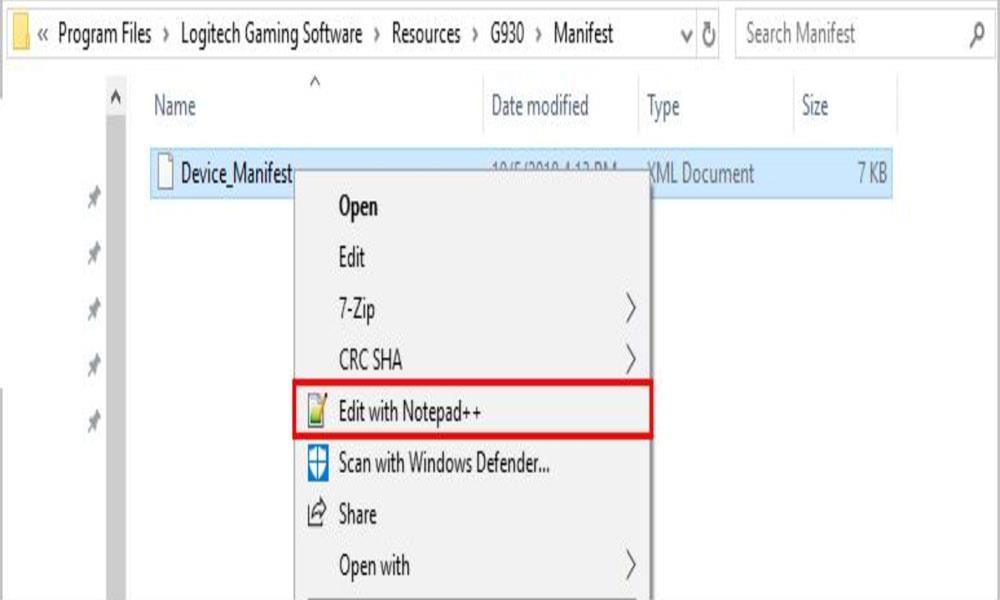
Anúncios
- Em seguida, use o teclado e pressione Ctrl+ F completamente.
- Em seguida, digite intervalo de desligamento e toque em Encontre o próximo.
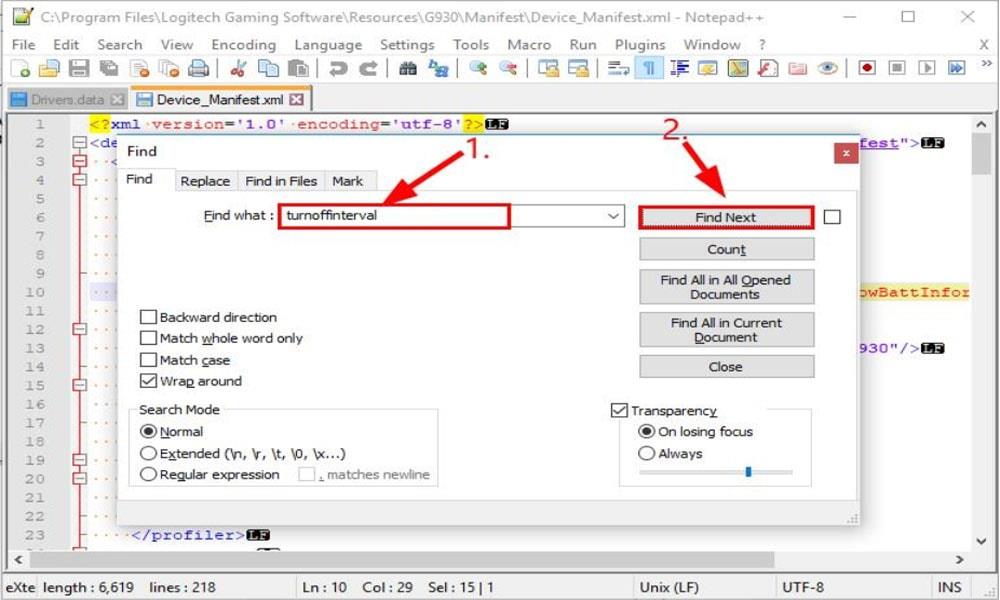
- Modificar 900 para 0 e salve a edição.
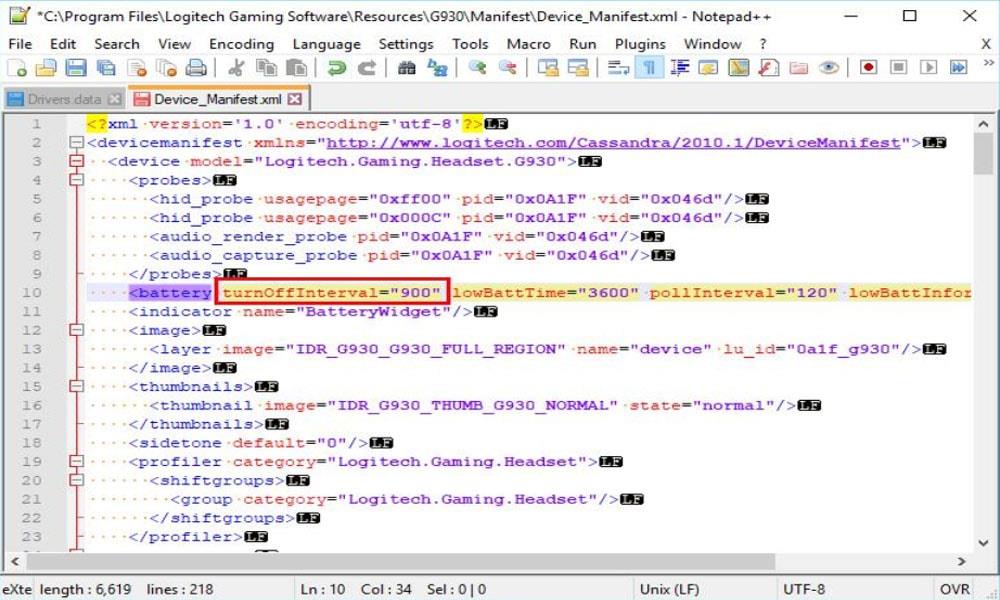
- Agora, feche a janela e verifique se o problema de corte de áudio foi resolvido ou não. Se for corrigido, exclua o arquivo de backup. Considerando que, se você ainda estiver com esse erro, siga as próximas etapas possíveis.
Propaganda
Correção: as teclas Logitech MX não acendem ou não respondem
Solução nº 3: ajuste suas configurações de áudio para corrigir o erro de corte
Muitos usuários relataram que, após alterar a configuração de áudio, o problema de corte no G930 desapareceu. Então, você também pode tentar isso. Siga os passos para fazê-lo:
Anúncios
- Em primeiro lugar, localize o ícone de som na área de trabalho e clique com o botão direito nele. Em seguida, clique no Sons.
- Agora, mude para o Reprodução guia e selecione o caixas de som (Fone de ouvido Logitech G930).
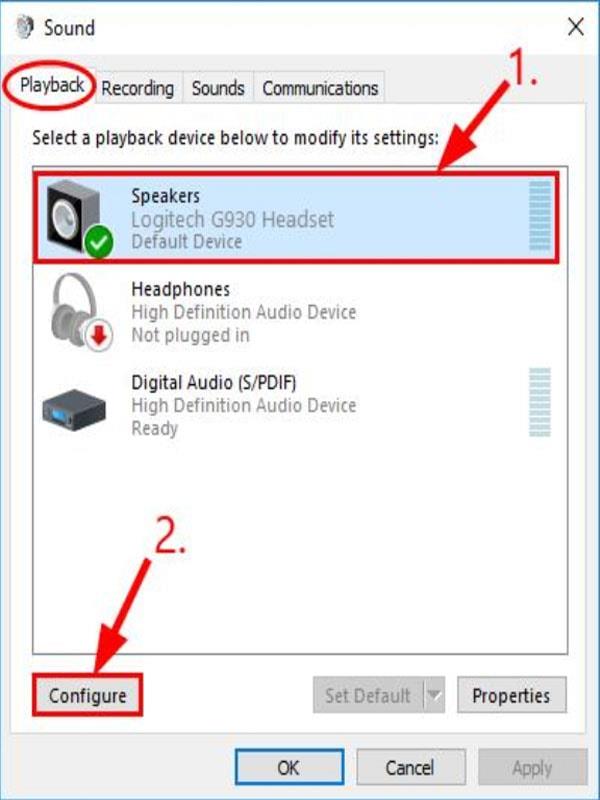
- Clique Configurar Seguido por Próximo.
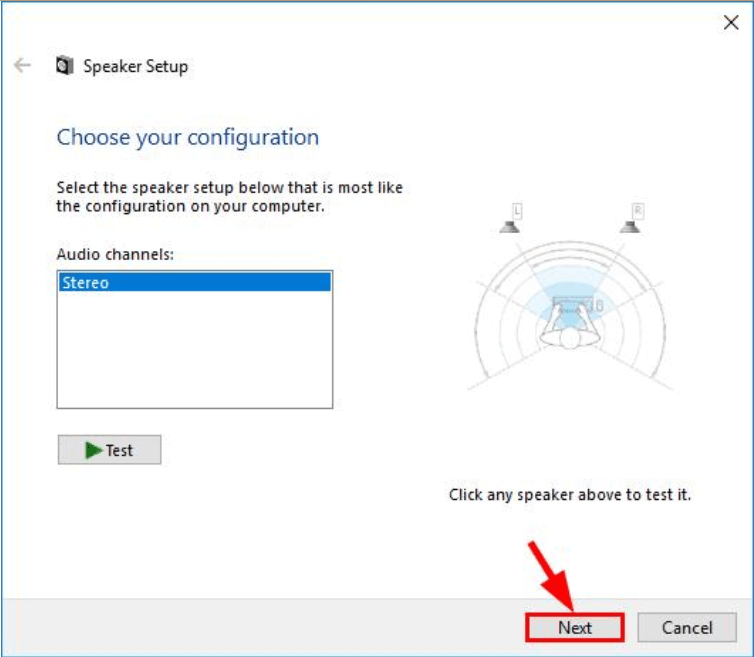
- Certificar-se de que para desmarcar a caixa localizada na frente esquerda e direita e acertar o Próximo botão.
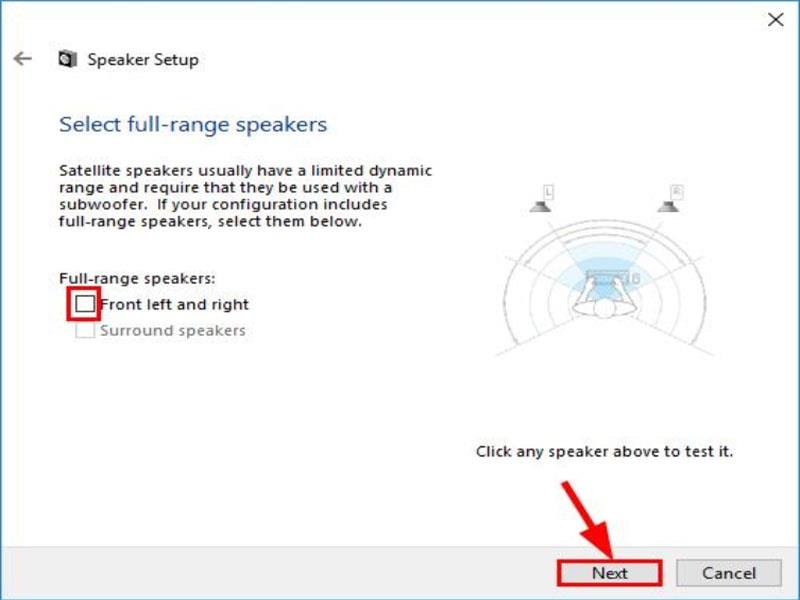
- Depois disso, toque em Terminar. É isso. Agora, a configuração está concluída, volte para o Reprodução aba.
- Clique em caixas de som (Fone de ouvido Logitech G930)
- Em seguida, selecione Propriedades.
- Agora, navegue até o Melhorias guia, marque a caixa na frente de Desativar todos os aprimoramentos, e acertar o OK botão.
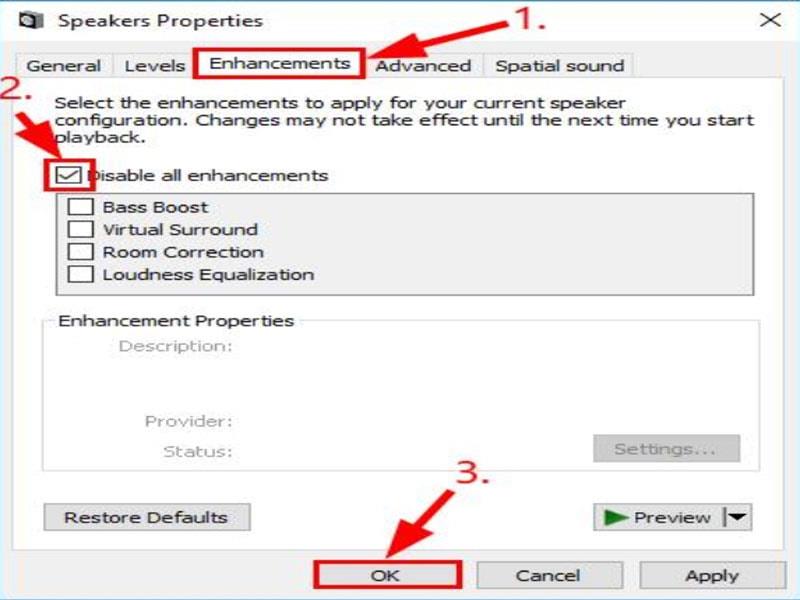
Agora, você pode verificar se o som está passando pelo seu Logitech G930 corretamente ou não. Suponha que isso não o ajude a corrigir o erro de som que não vem, siga o próximo procedimento.
Solução nº 4: desative o gerenciamento de energia do USB Root HUB
Desativar o gerenciamento de energia do HUB raiz USB também é uma ótima opção para corrigir esse problema. Mas, tente este método apenas se o processo acima não funcionar. Siga os passos abaixo para fazer isso:
- No teclado, pressione e segure a tecla do Windows + R simultaneamente.
- Em seguida, digite ou apenas copie e cole devmgmt.msc. Então, Acerte o Digitar chave.
- Navegar para Controladores de barramento serial universal e expandi-lo. Em seguida, clique no Hub raiz USB.
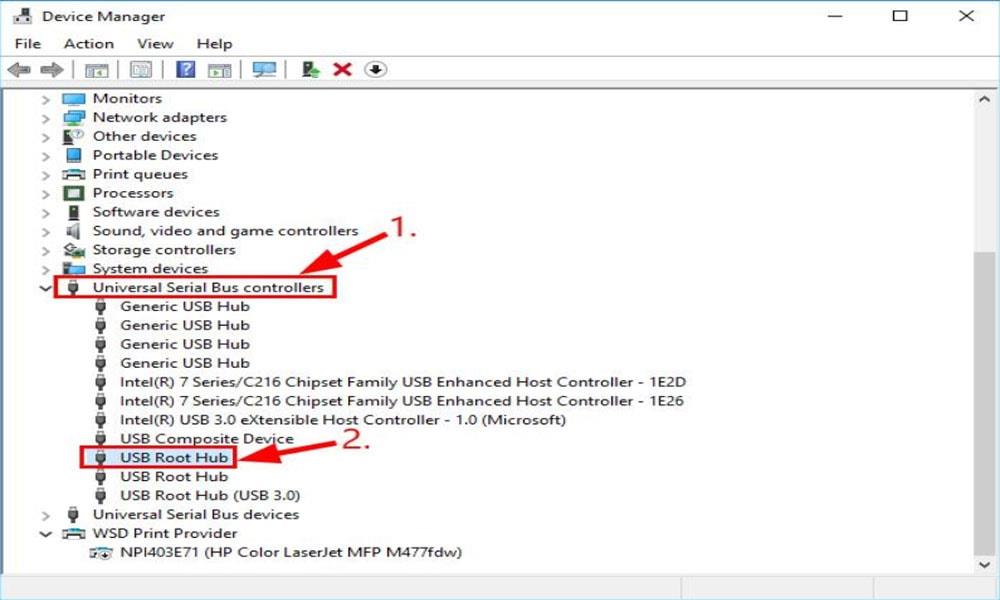
- Agora, basta clicar no botão Gerenciamento de energia guia e desmarque a caixa localizada em frente ao Permitir que o computador desligue este dispositivo para economizar energia. Em seguida, acerte o OK botão.
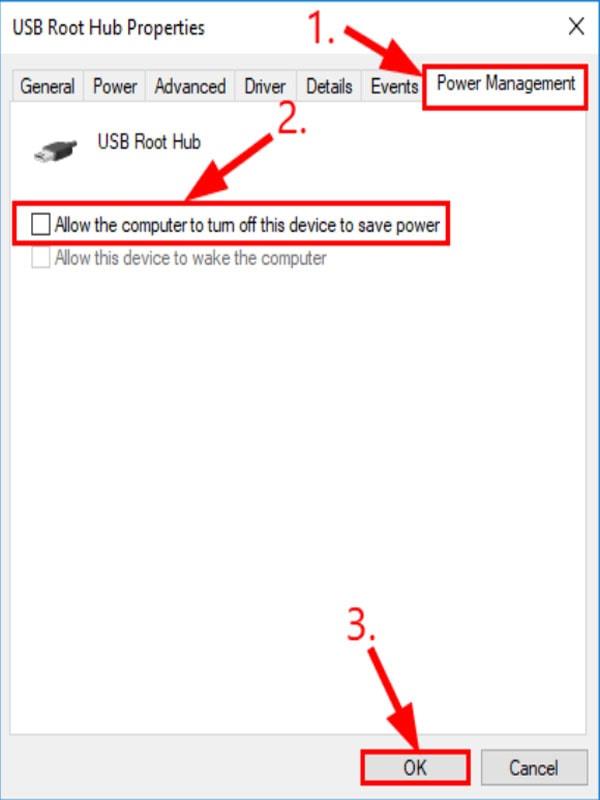
- Agora, verifique se o problema de corte de som do Logitech G930 foi corrigido ou não.
Solução nº 5: tente outra porta para corrigir o erro de corte
Outra correção que você pode tentar corrigir esse problema é conectar seu fone de ouvido Logitech G930 a outra porta. Você pode simplesmente conectar o receptor em outra porta USB. Em palavras fáceis, suponha que se você estiver usando a porta USB 3.0 do seu laptop ou PC, basta conectá-la e alternar para uma porta USB 2.0. Feito isso, conecte seu Logitech G930 e verifique se o erro de corte foi resolvido ou não.
#6 Entre em contato com o Centro de Suporte e Serviço
Se o caso for pior e mesmo depois de aplicar o método acima, não o ajudará a corrigir isso. Então, pode ser um problema de hardware. Portanto, não deve ser necessário entrar em contato com a equipe de suporte. Para isso, basta clicar neste link Suporte Logitech Para obter mais assistência.
É isso para este artigo, pessoal. O guia acima ajuda você a corrigir o problema de corte do Logitec G930? Você tem alguma sugestão para nós? Use a caixa de comentários para nos informar.Além disso, se você é novo aqui, visite nosso site regularmente para se atualizar e não se esqueça de se inscrever em nosso canal do Youtube.












